Mit kell tudni
- iOS rendszeren nyissa meg a Parancsikonok alkalmazást, és érintse meg a Plusz ( + ) > Művelet hozzáadása elemre > Nyissa meg az alkalmazást > Választ > Instagram .
- Ezután érintse meg a hárompontos menü > Hozzáadás a kezdőképernyőhöz > Instagram ikonra és válasszon egy új ikont.
- Androidon használjon harmadik féltől származó alkalmazást, például az Icon X Changer-t az Instagram ikon módosításához.
Ez a cikk elmagyarázza, hogyan módosíthatja az Instagram alkalmazás ikonját Android és iOS okostelefonokon.
Az alkalmazásikonok megváltoztatása iPhone vagy iPad készüléken
Ezek a lépések csak akkor működnek, ha az eszközön iOS 14 vagy újabb rendszer fut.
A következőképpen módosíthatja az Instagram ikont az iOS Shortcuts alkalmazással:
hogyan lehet megnézni, hogy hány ember játszik játékot gőzzel
-
Nyissa meg a Parancsikonok alkalmazást, és érintse meg a Plusz ( + ) a jobb felső sarokban.
-
A Következő műveleti javaslatok alatt válassza ki a lehetőséget Nyissa meg az alkalmazást .
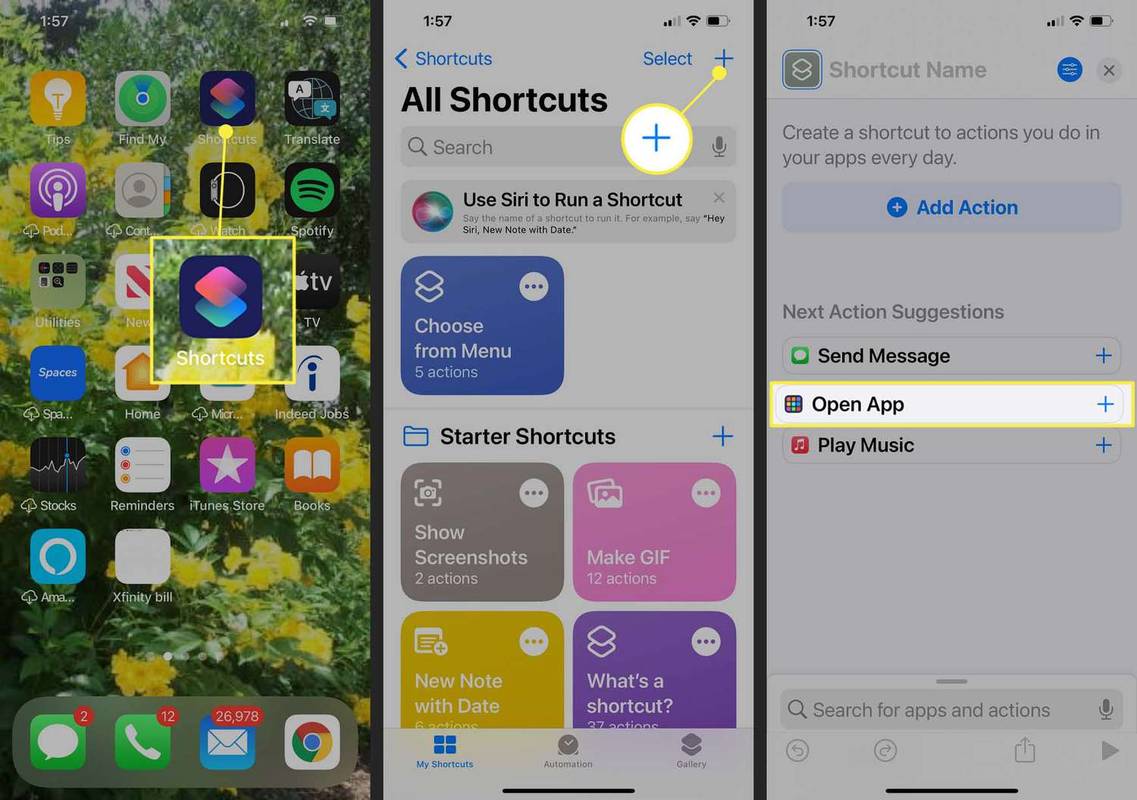
Ha nem látja az Alkalmazás megnyitása lehetőséget, koppintással megtalálhatja Művelet hozzáadása elemre és gépelés Nyissa meg az alkalmazást a keresősávban.
-
Koppintson a App , majd görgessen le, és válassza ki Instagram .
-
Érintse meg a három pontozott vonal a jobb felső sarokban.
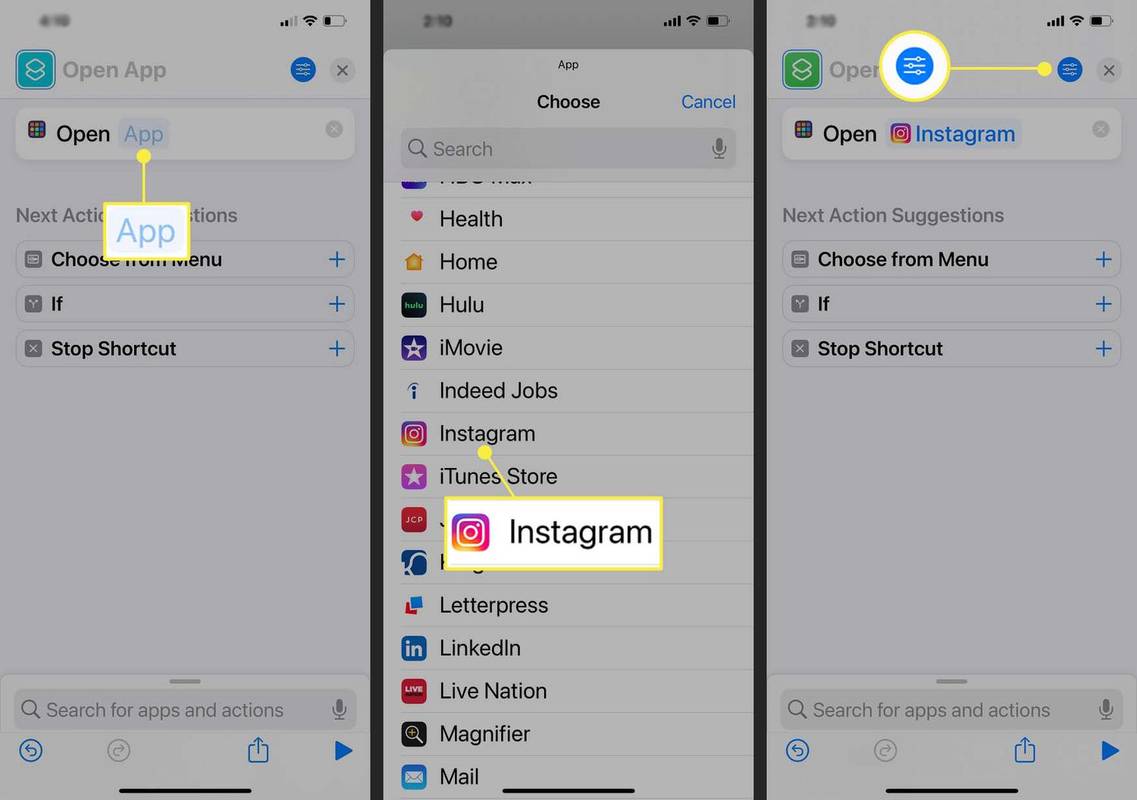
-
Koppintson a Hozzáadás a kezdőképernyőhöz .
-
A KEZDŐKÉPERNYŐ NEVE ÉS IKON alatt érintse meg a kép ikonra, hogy válasszon egy képet az ikonhoz.
-
Válassza ki Fotót készíteni , Válassz képet , vagy Válassz fájlt a kép hozzáadásához.
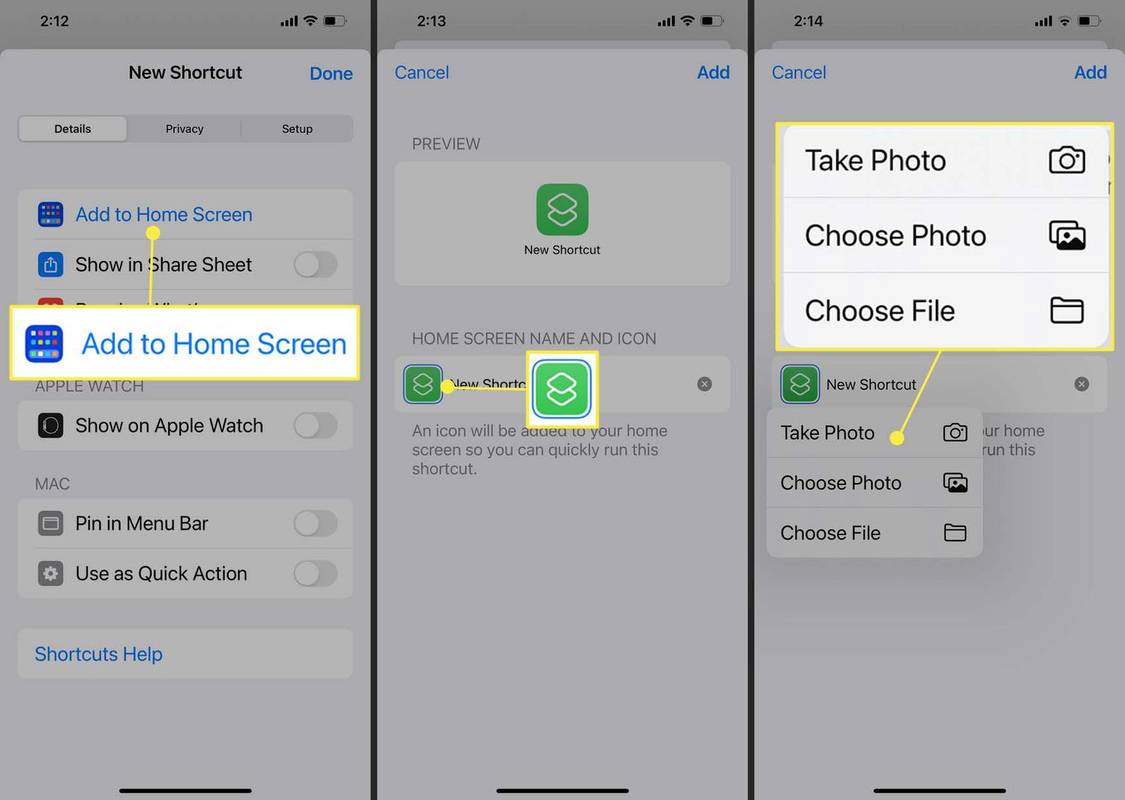
-
Az Új parancsikon mezőbe írja be Instagram (vagy bármilyen néven).
-
A jobb felső sarokban koppintson a lehetőségre Hozzáadás .
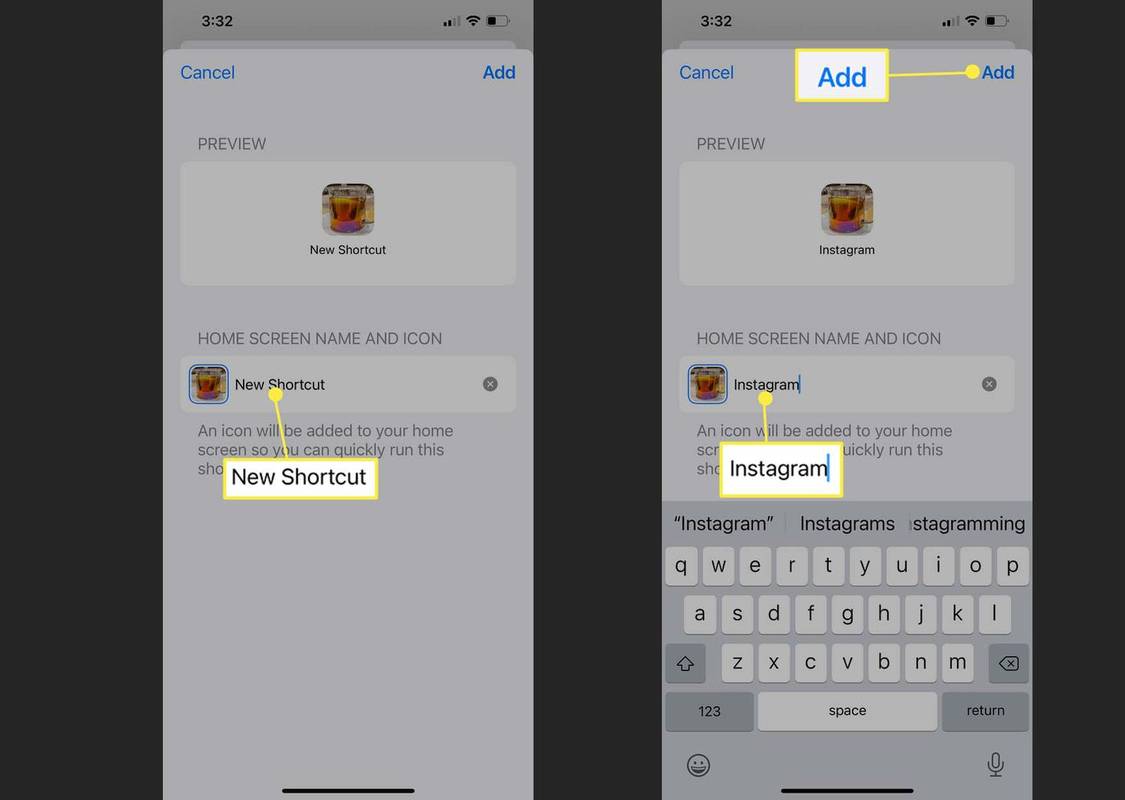
-
Ha el szeretné rejteni az eredeti alkalmazásikont a kezdőképernyőről, nyomja meg és tartsa lenyomva az ikont, majd válassza ki Alkalmazás eltávolítása > Eltávolítás a kezdőképernyőről .
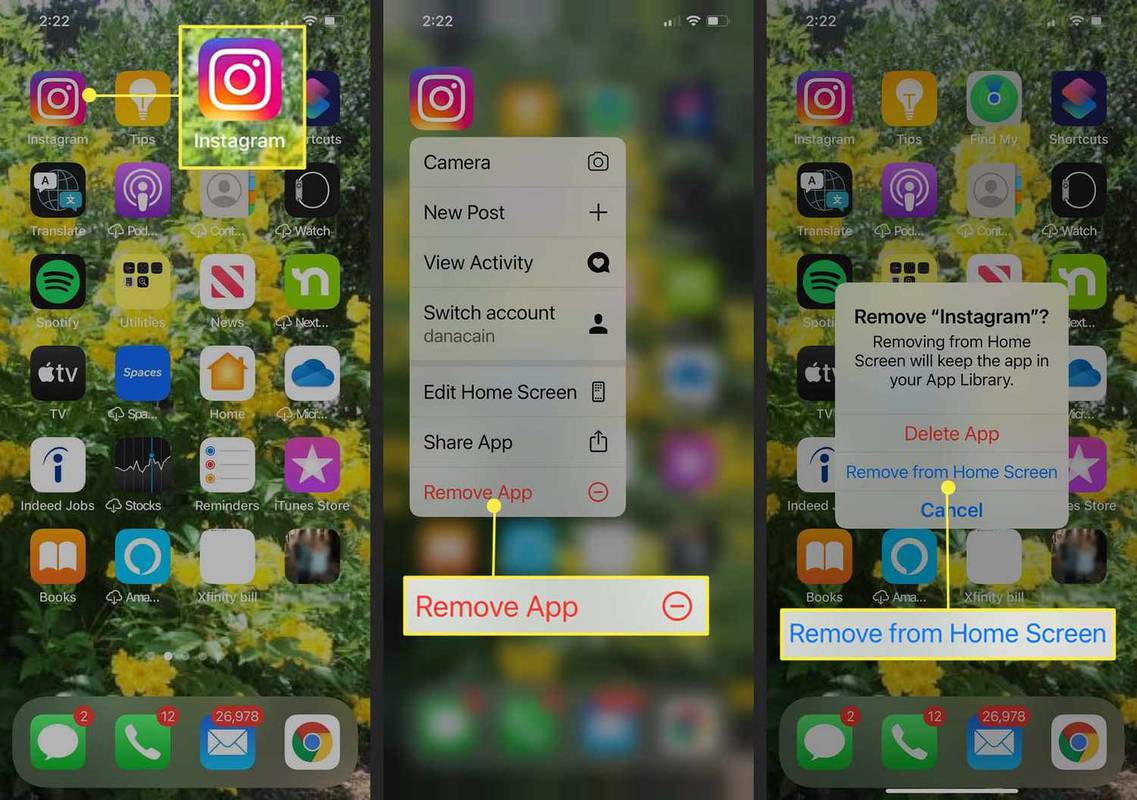
Az alkalmazás parancsikonjának a kezdőképernyőről való eltávolításához nyomja meg és tartsa lenyomva az ikont, és válassza a lehetőséget Könyvjelző törlése > Töröl .
Az alkalmazásikonok megváltoztatása Androidon
Androidon harmadik féltől származó alkalmazást kell használnia az ikonok módosításához. A következőképpen módosíthatja az Instagram ikont az X Icon Changer segítségével:
hogyan lehet megváltoztatni a szöveg színét a viszályokban
Az X Icon Changer hirdetésekkel támogatott, így ingyenesen használhatja, de előfordulhat, hogy meg kell néznie néhány rövid hirdetést.
-
Töltse le és telepítse az X Icon Changer alkalmazást a Google Playről.
-
A kezdőképernyőn nyomja meg és tartsa lenyomva a hátteret, majd válassza a lehetőséget Widgetek .
-
Görgessen le, és érintse meg X Ikonváltó .
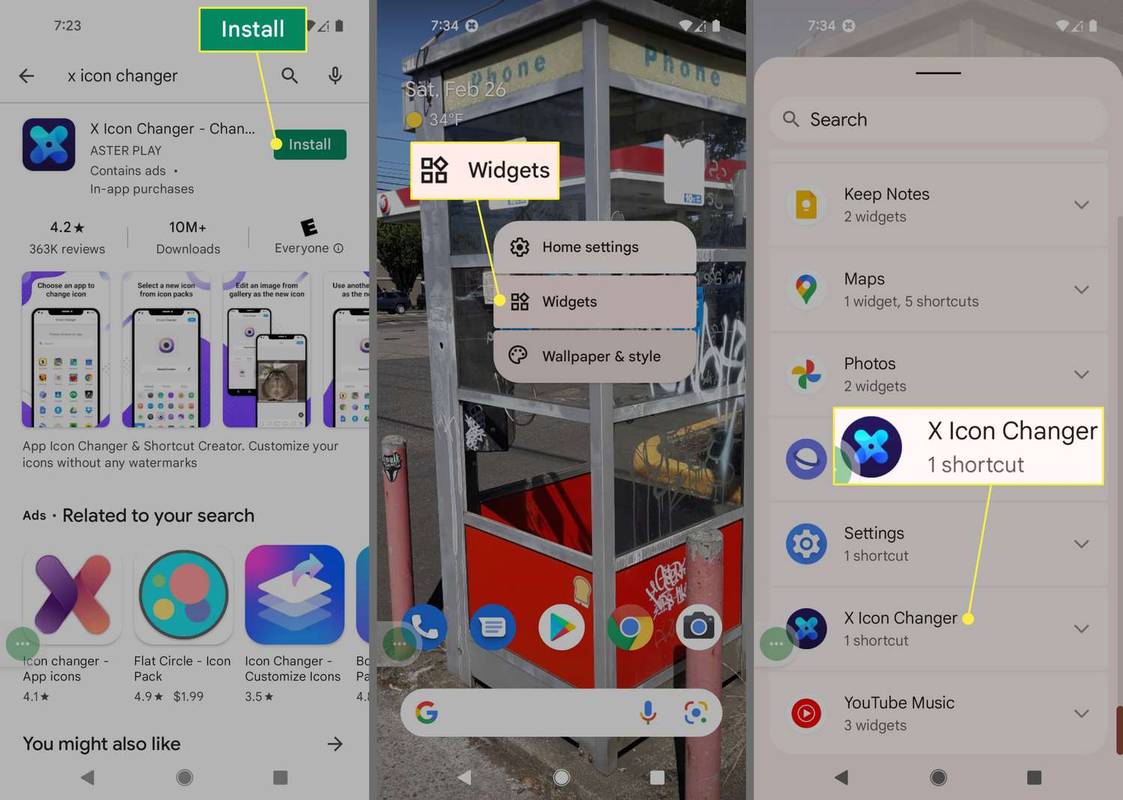
-
Nyomja meg és tartsa lenyomva a gombot X Ikonváltó ikon.
-
Amikor megjelenik a Kezdőképernyő, húzza az ikont a kívánt helyre, és engedje el.
-
Keresse meg és koppintson a Instagram kb.
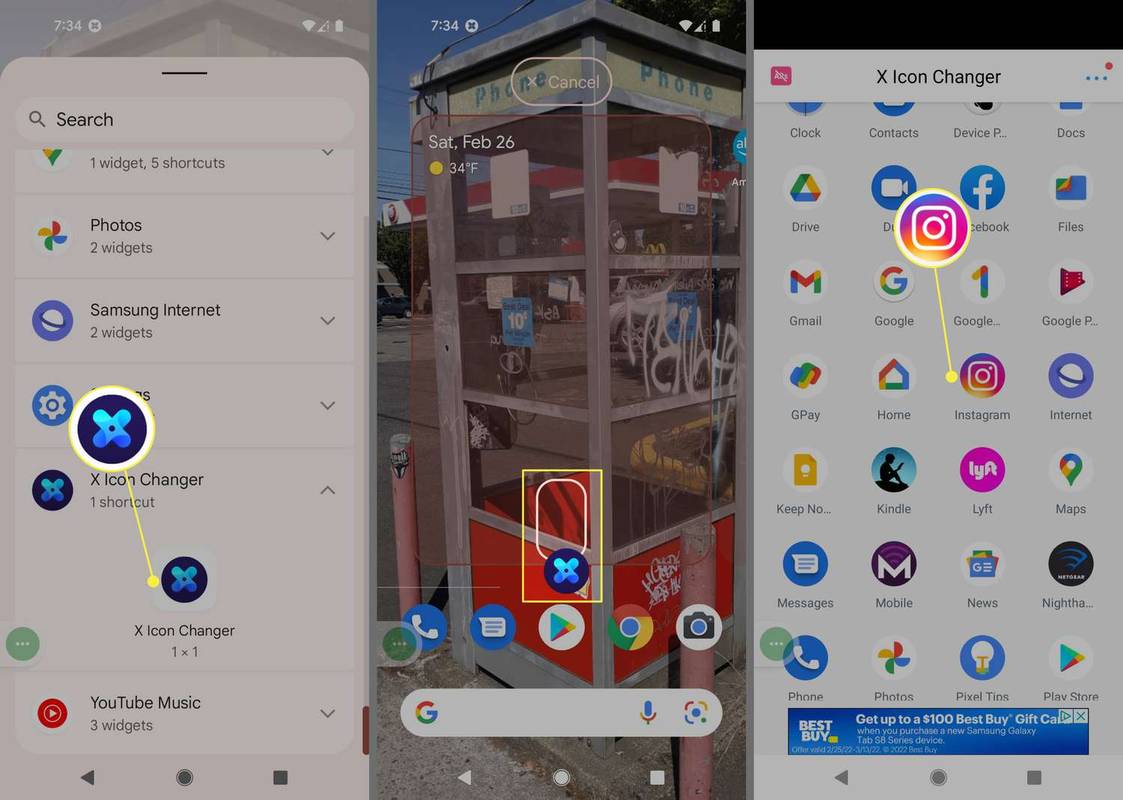
-
Válasszon egy új parancsikont, és érintse meg rendben . Számos lehetőség áll rendelkezésre, vagy felveheti a sajátját.
-
Az új ikon megjelenik a kezdőképernyőn. Ha el szeretné távolítani az eredeti Instagram ikont a kezdőképernyőről, nyomja meg és tartsa lenyomva az alkalmazást, és válassza ki Eltávolítás az otthonról vagy húzza a Szemét .
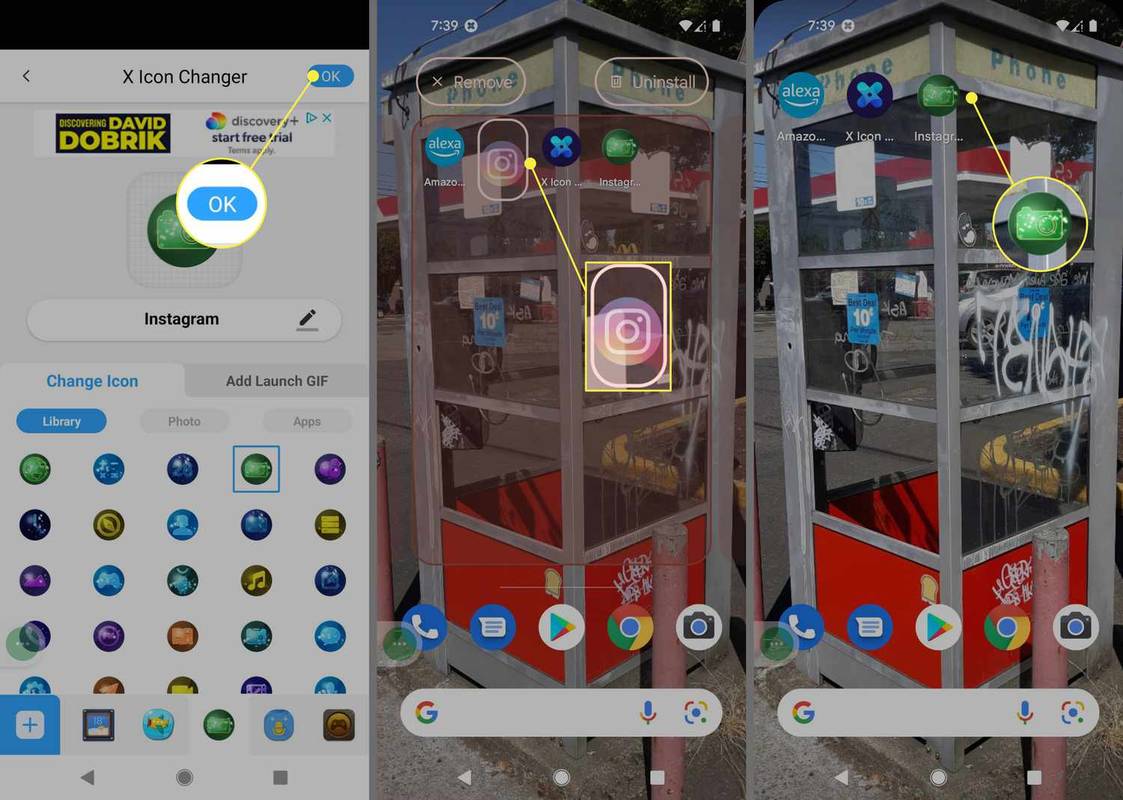
- Hogyan változtathatom meg az Instagram jelszavamat?
Az Instagram-jelszó visszaállításához vagy megváltoztatásához lépjen Instagram-profiloldalára, és válassza a lehetőséget Menü (három sor) > Beállítások > Biztonság > Jelszó . Adja megjelenlegi jelszó, majd adja meg a sajátjátúj jelszó. Koppintson a Megment a módosítások mentéséhez.
hogyan ellenőrizhetem, hogy a telefonom nincs-e nyitva
- Hogyan változtathatom meg az Instagram nevemet?
Instagram-nevének megváltoztatásához koppintson a sajátjára profil kép és válassza ki Profil szerkesztése . Ban,-ben Profil szerkesztése képernyőn érintse meg a Név mezőben módosítsa megjelenített nevét, vagy érintse meg a gombot Felhasználónév mezőbe a felhasználónév megváltoztatásához. Érintse meg a kék pipa a képernyő jobb felső sarkában a módosítások mentéséhez.
- Hogyan változtathatom meg a háttérszínt egy Instagram-történetben?
Az Instagram sztori háttérszínének módosításához koppintson a ikonra új bejegyzés ikonra, és válassza ki Sztori > Teremt . Érintse meg a kör színkör alul a rendelkezésre álló színek közötti váltáshoz. Koppintson a Koppintson a gépeléshez hogy beírja a szövegét. Vegye figyelembe, hogy a betűtípus korlátozza a színválasztékot. Koppintson a Kész amikor elégedett vagy.









